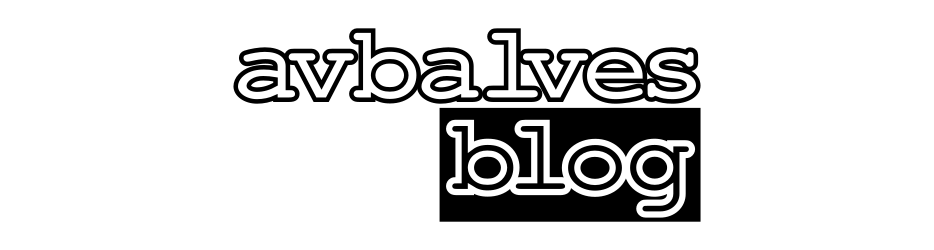Salve, pessoal!
Para copiar uma saída de texto para a área de transferência basta utilizar o comando
xsel --clipboard --input
E para colar
xsel --clipboard --output
Exemplo:
Você deseja copiar para área de transferência uma lista com os nomes de todos os pacotes RPM instalados em seu sistema.
rpm -qa | xsel --clipboard --input
Se quiser colar o resultado no shell
xsel --clipboard --output
Ou se deseja concatenar o conteudo da área de transferência pra algum arquivo
xsel --clipboard --output > arquivo.txt
O comando xsel só funciona se estiver rodando em um terminal, dentro de uma sessão X ativa. Mas o que fazer se for no terminal puro?
Para isso temos o screen.
Dentro do terminal, execute o comando screen. Você perceberá uma piscada na tela.
Nesse momento você estará rodando um shell no modo screen.
Para iniciar o modo copy pressione Ctrl+A + [
Movimente-se pelo texto usando as setas de navegação ou as teclas H, J, K e L
H (esquerda)
J (baixo)
K (cima)
L (direita)
Inicie a seleção pressionando a tecla ESPAÇO. Depois que tiver selecionado tudo o que queria, pressione ENTER.
Para colar, basta pressionar Ctrl+A + ]
[ ] ' s
Para copiar uma saída de texto para a área de transferência basta utilizar o comando
xsel --clipboard --input
E para colar
xsel --clipboard --output
Exemplo:
Você deseja copiar para área de transferência uma lista com os nomes de todos os pacotes RPM instalados em seu sistema.
rpm -qa | xsel --clipboard --input
Se quiser colar o resultado no shell
xsel --clipboard --output
Ou se deseja concatenar o conteudo da área de transferência pra algum arquivo
xsel --clipboard --output > arquivo.txt
O comando xsel só funciona se estiver rodando em um terminal, dentro de uma sessão X ativa. Mas o que fazer se for no terminal puro?
Para isso temos o screen.
Dentro do terminal, execute o comando screen. Você perceberá uma piscada na tela.
Nesse momento você estará rodando um shell no modo screen.
Para iniciar o modo copy pressione Ctrl+A + [
Movimente-se pelo texto usando as setas de navegação ou as teclas H, J, K e L
H (esquerda)
J (baixo)
K (cima)
L (direita)
Inicie a seleção pressionando a tecla ESPAÇO. Depois que tiver selecionado tudo o que queria, pressione ENTER.
Para colar, basta pressionar Ctrl+A + ]
[ ] ' s